개인적으로 사용하지는 않지만 엘지 노트북 키보드에 조명 기능을 사용할 수 있습니다. 개인에 따라 사용 여부가 다른 만큼 키보드 불빛 조명을 사용하고 싶다면 간단한 방법으로 사용 설정을 해줄 수 있습니다. 그리고 키보드 조명이 안 켜지는 경우에 확인해볼 방법들에 대해서도 간략하게 알아봅시다.
그램 노트북 키보드 불빛 사용 및 끄기
1, 단축키 사용(Fn 키)
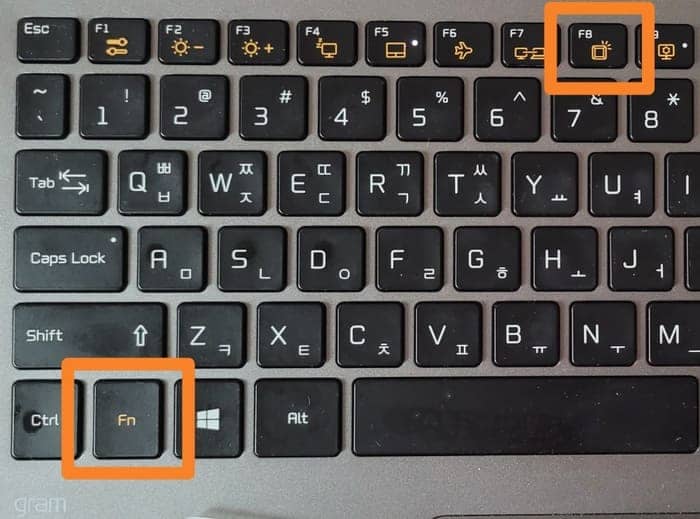
▲ 그램 노트북 키보드에서 Fn+F8 펑션키를 누르면 키보드 불빛 조명을 사용 및 끄기를 해줄 수 있습니다. 그리고 불빛 밝기를 약하게/강하게 조절도 해줄 수 있습니다.



▲ Fn+F8 펑션키를 누를 때마다 KBD Backlight OFF/KBD Backlight Low/KBD Backlight High로 설정을 해줄 수 있겠습니다.

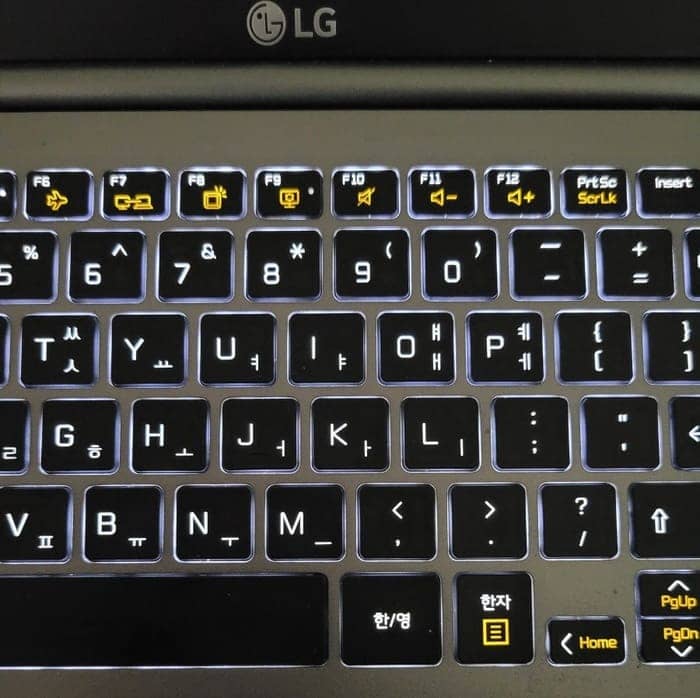
▲ 위 사진에서 왼쪽이 키보드 조명 약하게 설정한 거고 오른쪽 사진이 강하게 설정했을 때입니다. 사진상으로 크게 차이나 보이지는 않네요. 강하게로 하면 약하게 보다 좀 강하게 불빛이 보이긴 합니다.
2, LG Control Center에서 사용/끄기 설정
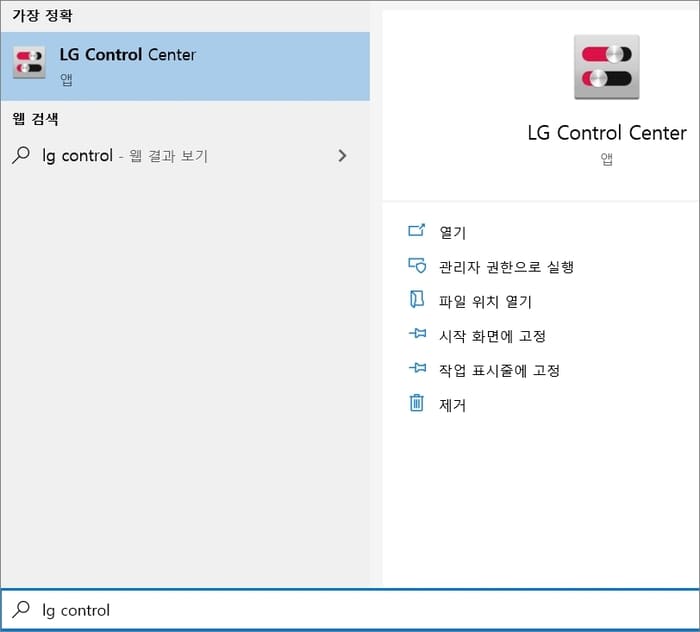
▲ 윈도우10 기준으로 작업표시줄에 돋보기 아이콘 클릭해서 lg control center을 검색해서 실행합니다.
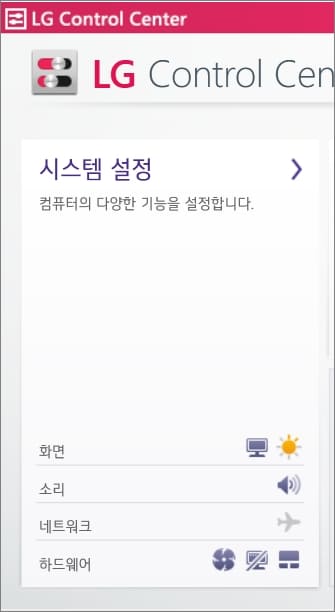
▲ 프로그램 창이 실행되면 시스템 설정(노트북의 다양한 기능을 설정) 부분을 선택합니다.
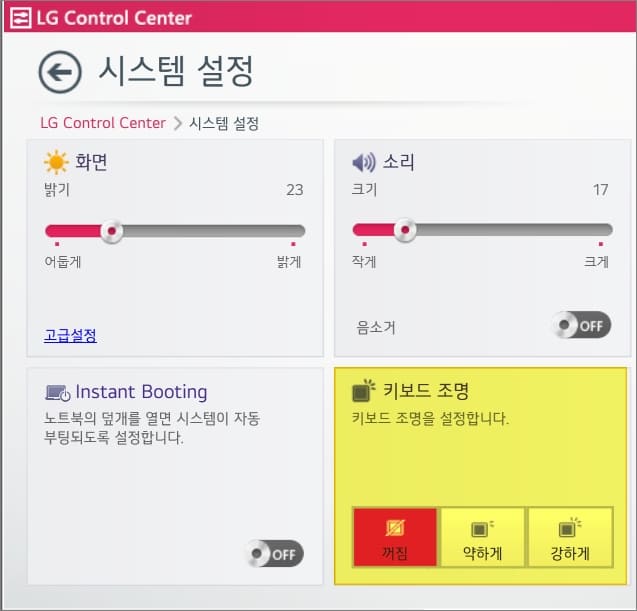
▲ 시스템 설정 화면 아래쪽에 보시면 키보드 조명 꺼짐/약하게/강하게로 설정을 해줄 수 있겠습니다.
노트북 키보드 불빛 안 켜지는 경우
1, 시스템 설정 프로그램 추가/제거 확인
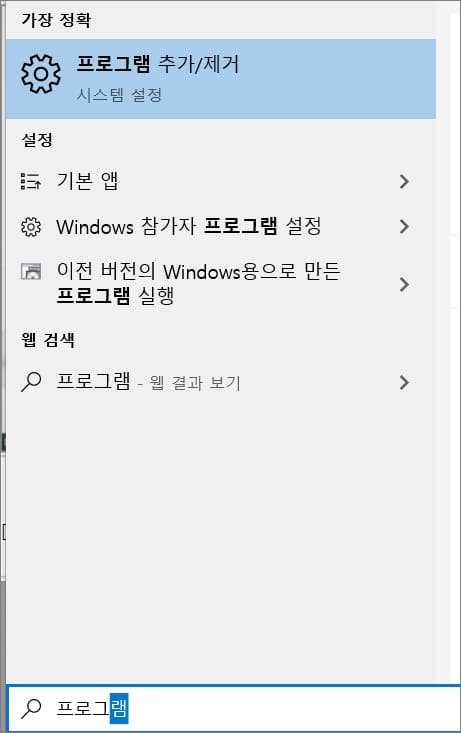
▲ 윈도우10 검색에서 프로그램 추가/제거를 검색해서 실행을 합니다.
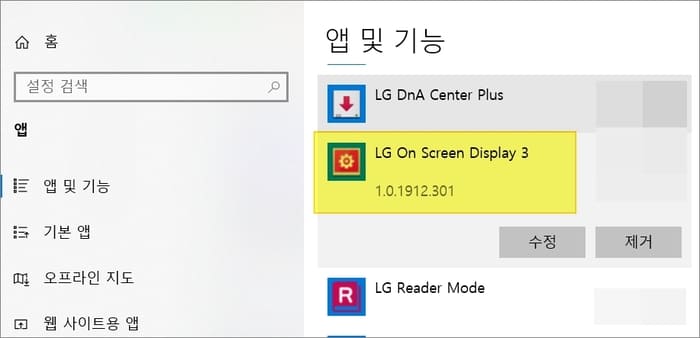
▲ 왼쪽 메뉴에서 앱 및 기능을 선택하고 오른쪽 화면에서 LG On Screen Display3 프로그램이 설치되어 있는지 확인을 합니다. 만약에 설치되어 있지 않다면 아래 노트북에 따라 해당 프로그램을 작업표시줄 검색해서 설치를 진행해주시면 됩니다.
- 윈도우가 포함된 엘지 노트북: LG Update Center 프로그램 실행해서 설치를 해줌
- 윈도우가 포함 안된 엘지 노트북: LG DnA Center Plus 프로그램 실행해서 설치를 합니다.
2, 작업 관리자 확인
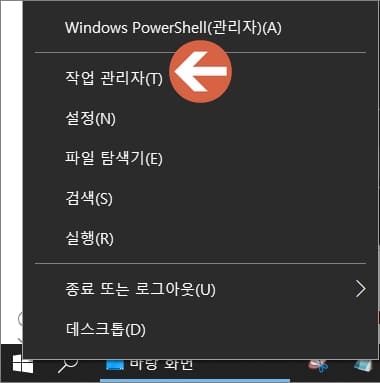
▲ 윈도우10 시작 버튼 위에 마우스 우클릭을 한 다음 메뉴에서 작업 관리자를 클릭합니다.
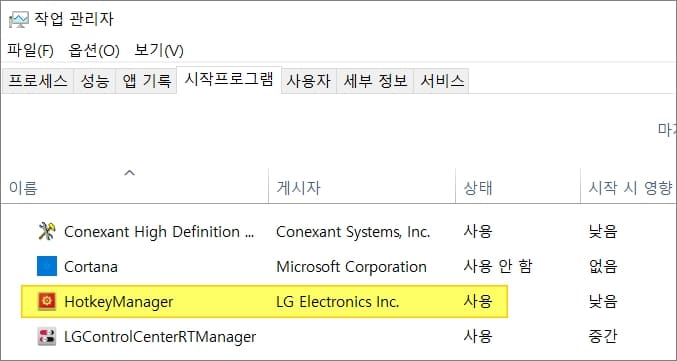
▲ 작업 관리자 상단 탭 메뉴에서 시작프로그램을 선택하고 이름에 HotkeyManager의 상태가 사용을 되어 있는지 확인합니다. 만약에 사용 안 함으로 되어있다면 해당 항목에서 마우스 우클릭 후 사용으로 변경해줍니다. 그리고 Fn+F8 키가 아니라 F8키만 눌러도 키보드 불빛이 켜지는 경우가 있는데요. 그럴 때는 검색에서 lg control center 프로그램을 실행해서 시스템 설정> Hot key 동작 설정> 기능키 우선으로 선택해주시면 됩니다.
간단하게 설정 및 확인을 해보면 되겠습니다. 그래도 안된다면 제조사 AS를 참고해보시길 바랍니다. 그리고 키보드 불빛은 사용하는 노트북의 모델에 따라서 설정하는 부분이나 기능 사용 여부에 차이가 있을 수 있으니 참고 정도로 보시면 되지 않을까 싶네요.
[관련글]
–엘지 그램 노트북 카메라(웹캠) 안될때 켜기 오류 설정 등